Criar grupos de previsões no Amazon Connect
Os grupos de previsões são uma forma de combinar filas diferentes em uma previsão. Isso permite que você crie uma previsão a partir de dados agregados de várias filas, em vez de apenas uma fila.
O que é importante saber
-
Os grupos de previsão são associados a um grupo de funcionários para fins de agendamento. Portanto, recomendamos que você agrupe filas que compartilhem o mesmo grupo de funcionários (atendentes) no mesmo grupo de previsões. Ele permite que você gere uma previsão mais precisa.
-
Cada fila pode pertencer a apenas um grupo de previsões. Isso evita duplicações na previsão.
-
É necessário criar pelo menos um grupo de previsões para poder gerar qualquer previsão.
-
É altamente recomendável que você crie todos os grupos de previsão antes de criar qualquer previsão.
O Amazon Connect usa dados históricos das filas incluídas em todos os grupos de previsão para treinar seu modelo de previsão. Ao criar previsões após a criação de todos os grupos de previsões, você garante que os dados históricos de todas as filas relevantes sejam incluídos no treinamento.
-
Se uma fila estiver associada a um grupo de previsões e posteriormente for desativada, você não precisará remover essa fila do grupo de previsões. Isso ocorre porque: embora a fila seja incluída pelo grupo de previsões e os dados históricos associados a ela sejam incluídos na previsão, com o tempo, nenhum contato chega à fila desativada e, portanto, deixa de impactar a previsão. Somente as filas ativas contribuem para a previsão.
Como criar grupos de previsões
-
Faça login no site de administração do Amazon Connect com uma conta que tenha permissões do perfil de segurança para Análise, Previsão - Editar.
Para ter mais informações, consulte Atribuir permissões.
-
No menu de navegação do Amazon Connect, selecione Análise e otimização, Previsão.
-
Selecione a guia Grupos de previsões e, em seguida, escolha Criar grupo de previsões.
-
Na página Criar Grupos de Previsões, em Filas, você verá uma lista de filas que ainda não estão associadas a um grupo de previsões. Se nenhuma fila estiver listada, isso significará que todas elas já estão associadas a um grupo de previsões.
-
Arraste e solte uma ou mais filas no grupo de previsões, conforme mostrado na imagem a seguir. Você pode pressionar e segurar CTRL (COMMAND para usuários do macOS) ou SHIFT para selecionar várias filas ao mesmo tempo.
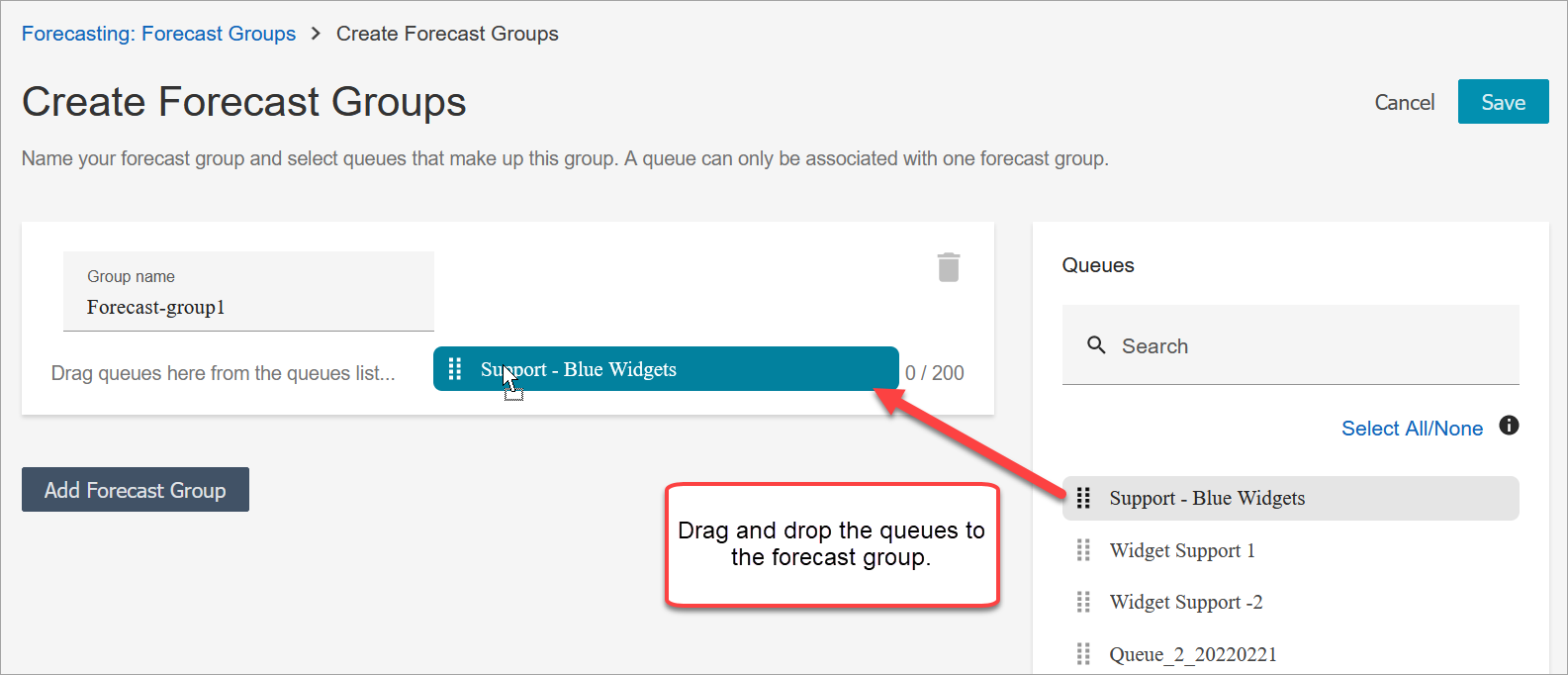
-
Escolha Salvar. A imagem a seguir mostra o novo grupo de previsões, com o número de filas no grupo e a data em que ele foi alterado pela última vez.
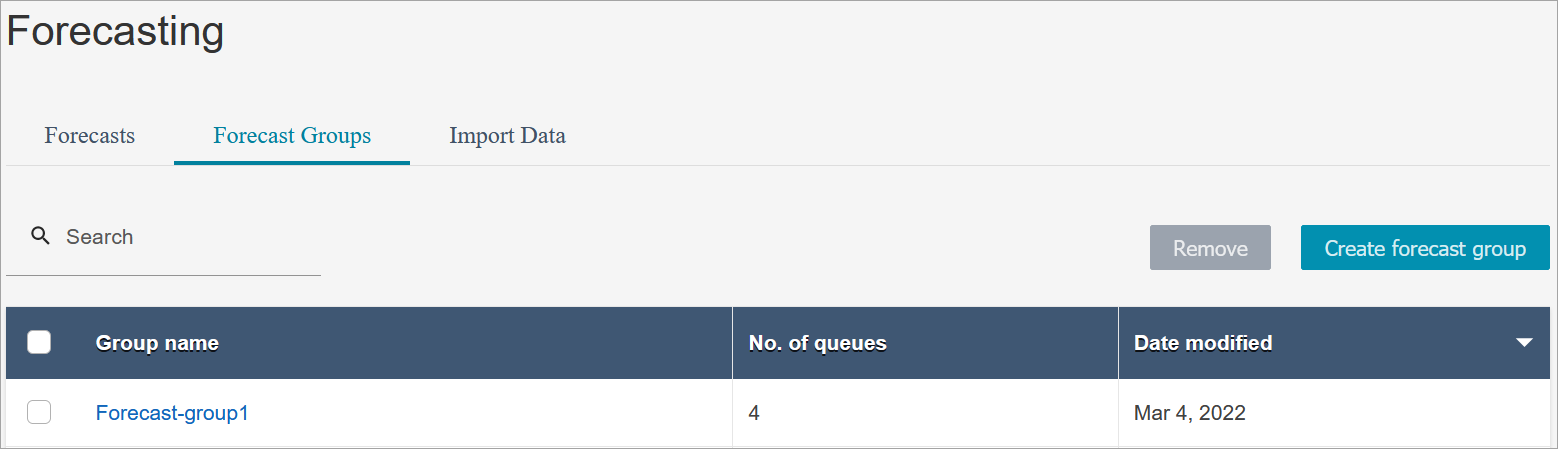
-
Depois de criar um grupo de previsões, você poderá adicionar ou remover filas. Porém, fazer isso pode iniciar uma mudança imediata nas previsões associadas.
Por exemplo, se você fez uma alteração no grupo de previsões hoje, o Amazon Connect calcula automaticamente as novas previsões de curto e longo prazo amanhã. Sua alteração no grupo de previsões também afeta os planos e cronogramas de capacidade downstream criados com base no grupo de previsões.
A imagem a seguir mostra um exemplo de mensagem de aviso quando a adição de uma fila pode acionar uma alteração imediata nas previsões associadas. Você deve escolher Confirmar se quiser continuar.
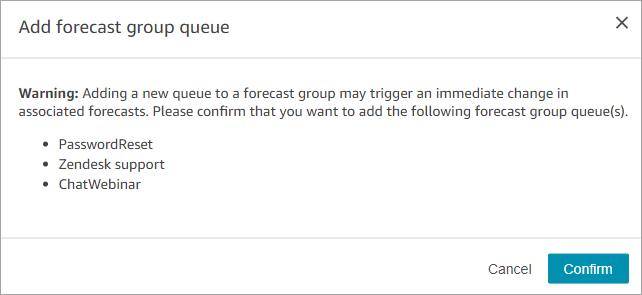
-
Você pode remover o grupo de previsões usando a função Remover.
-
exclua as previsões associadas ao grupo de previsões que você deseja excluir.
Por exemplo, na imagem a seguir, um grupo de previsões chamado Network_Issues não pode ser excluído porque esse grupo de previsões foi usado para criar previsões.
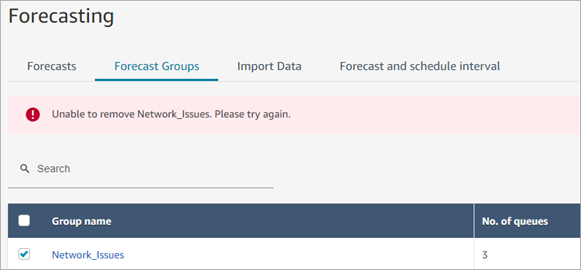
Portanto, vá para a guia Previsões para excluir as previsões associadas.
-
Exclua o primeiro grupo de previsões.
-
Próximas etapas
Agora está tudo pronto para criar uma previsão. Para obter instruções, consulte Criar previsões.